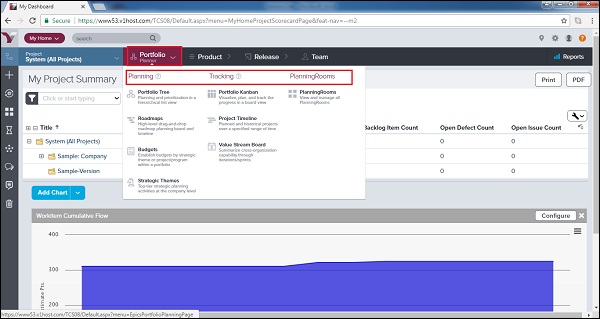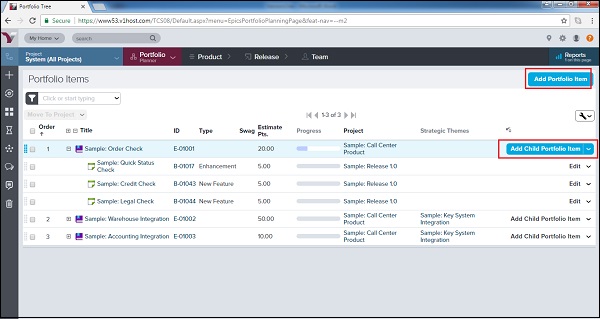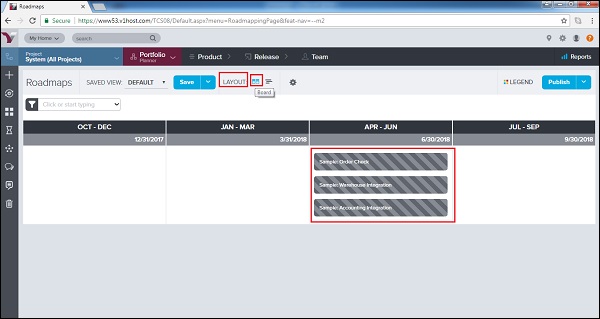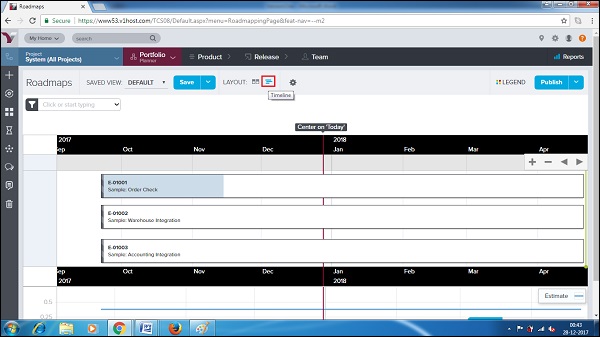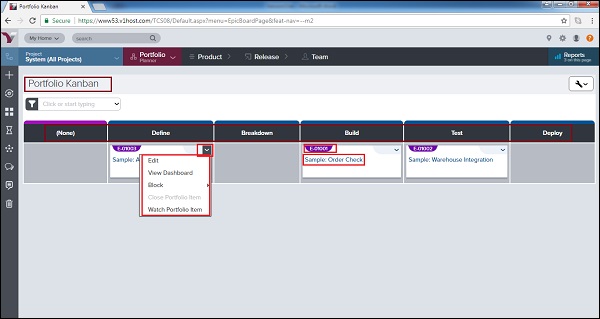Планирование портфеля используется, чтобы сосредоточиться на планировании высокого уровня. Он объединяет функции планирования портфеля, определения приоритетов, отслеживания и оценки. В этой главе мы обсудим дерево портфолио, дорожные карты, доску канбан и временную шкалу. Дерево портфеля и дорожные карты используются на этапе планирования, а Kanban Board и Timeline используются для отслеживания прогресса.
Указывает на заметку
В этом разделе мы обсудим, как получить доступ к портфолио и различным подпунктам.
-
Портфель объединяет функции планирования портфеля, их отслеживания, определения приоритетов и оценки.
-
Пользователь может получить доступ к планированию портфеля, перейдя в Портфолио → Планирование.
-
Аналогично, комнаты отслеживания и планирования могут быть доступны, как показано ниже —
Портфель объединяет функции планирования портфеля, их отслеживания, определения приоритетов и оценки.
Пользователь может получить доступ к планированию портфеля, перейдя в Портфолио → Планирование.
Аналогично, комнаты отслеживания и планирования могут быть доступны, как показано ниже —
-
Планирование портфолио состоит из дерева портфолио, дорожных карт, бюджетов и стратегических тем.
-
Отслеживание портфеля состоит из Правления Канбан, Сроки проекта и Правление потока создания ценности.
Планирование портфолио состоит из дерева портфолио, дорожных карт, бюджетов и стратегических тем.
Отслеживание портфеля состоит из Правления Канбан, Сроки проекта и Правление потока создания ценности.
Портфолио Дерево
Дерево портфолио представляет элементы портфолио в иерархии — от высокого уровня до уровня детализации. Это похоже на дерево Parent-child, где каждый элемент портфолио находится под родительским элементом. В иерархии / дереве портфель, представленный вверху, является наивысшим уровнем и постепенно уменьшается для следующего элемента, представленного ниже. В этом разделе мы обсудим, как работает дерево портфеля.
-
Дерево портфолио (ранее известное как Epic Tree) позволяет определять и оценивать функциональную иерархию функций.
-
Пользователь может расставить приоритеты для функций, основываясь на их относительной стоимости и стоимости высокого уровня.
-
При необходимости пользователь может разбить элементы портфеля на один или несколько подробных уровней элементов вложенного портфеля и элементов журнала невыполненных работ, которые могут быть предоставлены группами.
-
Пока команда работает над элементами отставания, дерево портфолио отслеживает ход выполнения элементов портфеля. На следующем снимке экрана показано дерево портфолио.
Дерево портфолио (ранее известное как Epic Tree) позволяет определять и оценивать функциональную иерархию функций.
Пользователь может расставить приоритеты для функций, основываясь на их относительной стоимости и стоимости высокого уровня.
При необходимости пользователь может разбить элементы портфеля на один или несколько подробных уровней элементов вложенного портфеля и элементов журнала невыполненных работ, которые могут быть предоставлены группами.
Пока команда работает над элементами отставания, дерево портфолио отслеживает ход выполнения элементов портфеля. На следующем снимке экрана показано дерево портфолио.
-
Чтобы добавить новую иерархию портфолио, пользователь может щелкнуть Добавить элемент портфолио, находящийся справа вверху.
-
Чтобы добавить элемент портфеля в существующую иерархию, нажмите «Добавить дочерний элемент портфеля» на соответствующем уровне, представленном с правой стороны каждого портфеля, как показано ниже. Откроется форма «Добавить портфолио», в которой пользователь предоставит данные и нажмите «Сохранить».
Чтобы добавить новую иерархию портфолио, пользователь может щелкнуть Добавить элемент портфолио, находящийся справа вверху.
Чтобы добавить элемент портфеля в существующую иерархию, нажмите «Добавить дочерний элемент портфеля» на соответствующем уровне, представленном с правой стороны каждого портфеля, как показано ниже. Откроется форма «Добавить портфолио», в которой пользователь предоставит данные и нажмите «Сохранить».
Дорожные карты
Дорожные карты предоставляют гибкий способ отображения важных этапов для заинтересованных сторон. Он используется для установки цели высокого уровня в определенное время. В этом разделе мы обсудим особенности дорожных карт и как они работают.
-
Дорожная карта используется для постоянного обновления команды о прогрессе.
-
Это держит заинтересованные стороны в курсе, чтобы они могли понять текущие приоритеты и сроки и отслеживать, как их потребности будут удовлетворяться с течением времени.
-
Это обеспечивает лучшую обратную связь в цикле планирования в отношении того, как заинтересованная сторона определяет приоритеты.
-
Чтобы получить доступ к дорожным картам, перейдите в Портфолио → Планирование → Дорожные карты.
-
Имеет 2 разных макета — Board и Timeline
Дорожная карта используется для постоянного обновления команды о прогрессе.
Это держит заинтересованные стороны в курсе, чтобы они могли понять текущие приоритеты и сроки и отслеживать, как их потребности будут удовлетворяться с течением времени.
Это обеспечивает лучшую обратную связь в цикле планирования в отношении того, как заинтересованная сторона определяет приоритеты.
Чтобы получить доступ к дорожным картам, перейдите в Портфолио → Планирование → Дорожные карты.
Имеет 2 разных макета — Board и Timeline
На следующем снимке экрана показано представление «Макет платы» —
На следующем снимке экрана показано расположение временной шкалы относительно даты начала и окончания —
Канбан Правление
Доска Kanban является одной из важных функций, предназначенных для отслеживания прогресса любого проекта. В Agile методологии команда может отслеживать даже ежедневные действия и прогресс в элементах отставания на доске Канбан. В этом разделе мы обсудим различные особенности платы Kanban —
-
Доска Kanban используется для визуализации, планирования и отслеживания прогресса элементов портфолио и дочерних элементов.
-
Он обеспечивает представление доски с категориями: «Нет», «Определить», «Разбивка», «Построить», «Тестировать и развернуть». Любой из элементов / портфеля невыполненных работ можно классифицировать среди них на основе достигнутого прогресса.
-
Чтобы получить к нему доступ, перейдите в Портфолио → Отслеживание → Kanban Board.
-
По умолчанию на каждой карточке указаны идентификатор, заголовок, владелец (если применимо) и Swag (оценка размера высокого уровня). Пользователь может узнать основные детали карты, просто просмотрев доску Канбан. Нажав на название карты, они могут просмотреть информацию об элементе.
-
Пользователь может перетащить карточку элемента портфолио в другое место в том же столбце (для определения приоритетов рейтинга) или переместить ее в другой столбец (для обновления статуса).
-
Нажмите на стрелку вниз в верхнем правом углу карты для доступа к общим действиям следующим образом —
-
Редактировать детали элемента портфолио — Позволяет редактировать детали элемента.
-
Просмотр панелей элементов портфолио — он откроет все детали в режиме просмотра.
-
Блокировать элементы портфеля — он заблокирует элемент портфеля и спросит причину блокировки. Даже пользователь может связать это с блокирующими проблемами / дефектами / зависимой историей.
-
Закрыть элементы портфолио — используется для закрытия элемента. Позже он может быть повторно открыт при необходимости.
-
Смотреть элементы портфолио — используется для добавления элемента в список наблюдения и получения уведомления о любых изменениях; изменение может быть также со статусом.
-
Доска Kanban используется для визуализации, планирования и отслеживания прогресса элементов портфолио и дочерних элементов.
Он обеспечивает представление доски с категориями: «Нет», «Определить», «Разбивка», «Построить», «Тестировать и развернуть». Любой из элементов / портфеля невыполненных работ можно классифицировать среди них на основе достигнутого прогресса.
Чтобы получить к нему доступ, перейдите в Портфолио → Отслеживание → Kanban Board.
По умолчанию на каждой карточке указаны идентификатор, заголовок, владелец (если применимо) и Swag (оценка размера высокого уровня). Пользователь может узнать основные детали карты, просто просмотрев доску Канбан. Нажав на название карты, они могут просмотреть информацию об элементе.
Пользователь может перетащить карточку элемента портфолио в другое место в том же столбце (для определения приоритетов рейтинга) или переместить ее в другой столбец (для обновления статуса).
Нажмите на стрелку вниз в верхнем правом углу карты для доступа к общим действиям следующим образом —
Редактировать детали элемента портфолио — Позволяет редактировать детали элемента.
Просмотр панелей элементов портфолио — он откроет все детали в режиме просмотра.
Блокировать элементы портфеля — он заблокирует элемент портфеля и спросит причину блокировки. Даже пользователь может связать это с блокирующими проблемами / дефектами / зависимой историей.
Закрыть элементы портфолио — используется для закрытия элемента. Позже он может быть повторно открыт при необходимости.
Смотреть элементы портфолио — используется для добавления элемента в список наблюдения и получения уведомления о любых изменениях; изменение может быть также со статусом.
На следующем снимке экрана показана доска Канбан —
Сроки реализации проекта
Доступ к временной шкале проекта можно получить как Портфолио → Отслеживание → Хронология проекта. Временная шкала проекта может быть использована для следующих целей:
-
Планируйте и сообщайте текущую и будущую реализацию проекта.
-
Просмотр исторической сдачи проектов.
-
Чтобы увидеть следующий уровень детализации, приоритеты и прогресс из одного представления.
-
Понимать организационную скорость, достигнутую при реализации предыдущих проектов, которая может использоваться в качестве руководства при планировании будущей работы.
-
Временная шкала проекта обеспечивает графическое представление проектов. Он отображает планирование и доставку рабочих инициатив, функций и подфункций для конкретных проектов.
Планируйте и сообщайте текущую и будущую реализацию проекта.
Просмотр исторической сдачи проектов.
Чтобы увидеть следующий уровень детализации, приоритеты и прогресс из одного представления.
Понимать организационную скорость, достигнутую при реализации предыдущих проектов, которая может использоваться в качестве руководства при планировании будущей работы.
Временная шкала проекта обеспечивает графическое представление проектов. Он отображает планирование и доставку рабочих инициатив, функций и подфункций для конкретных проектов.
Следующий снимок экрана отображает вид временной шкалы проекта —